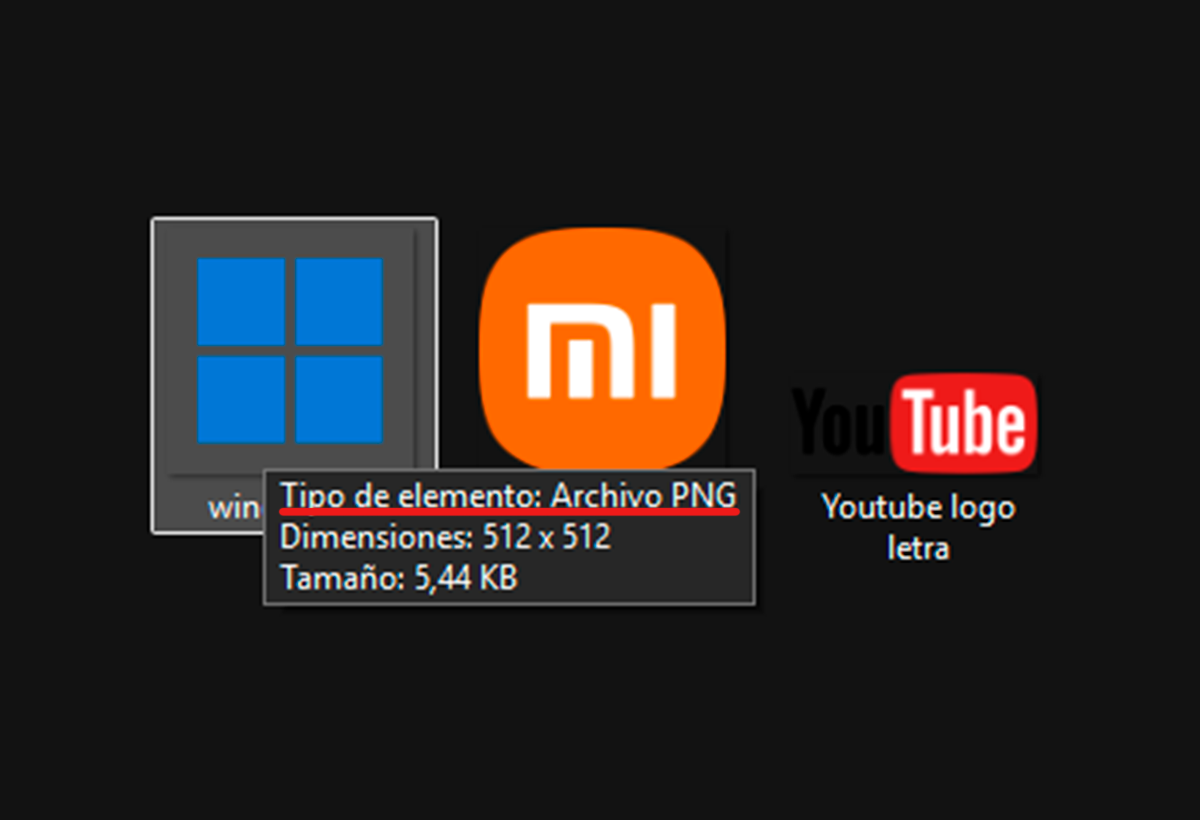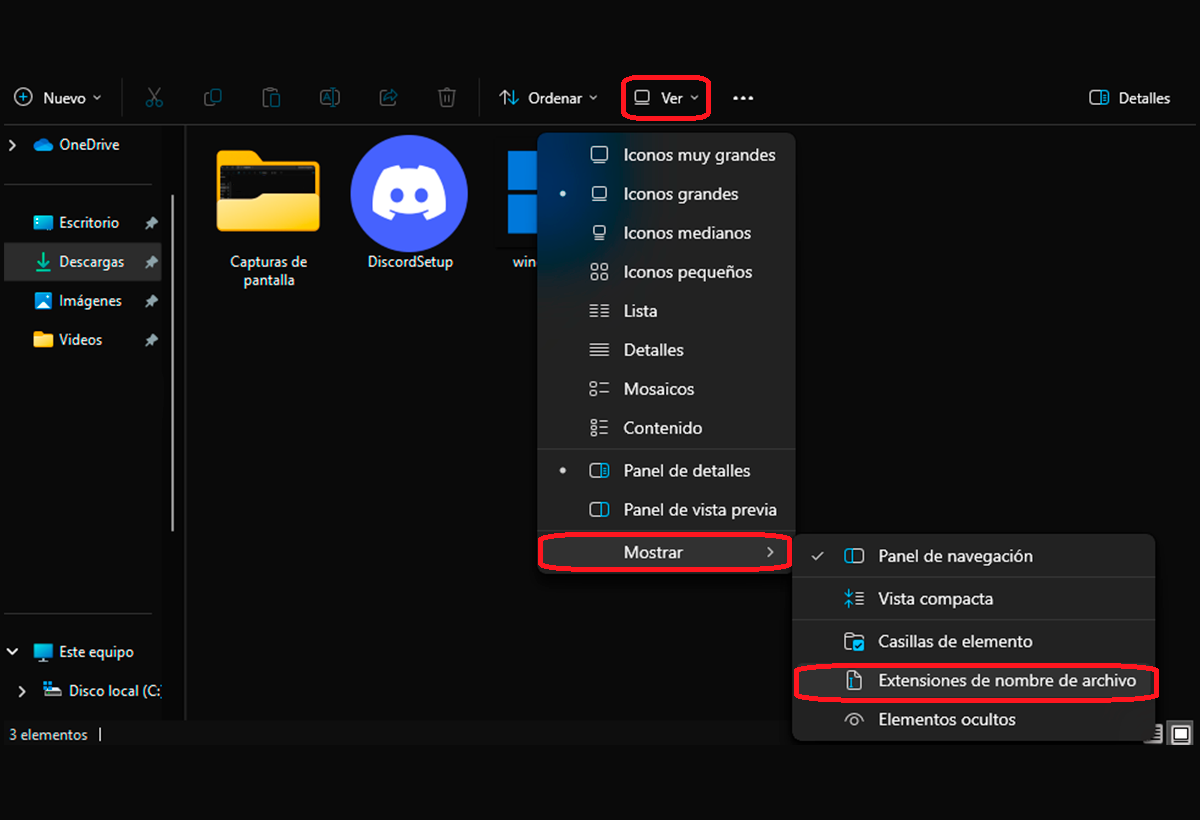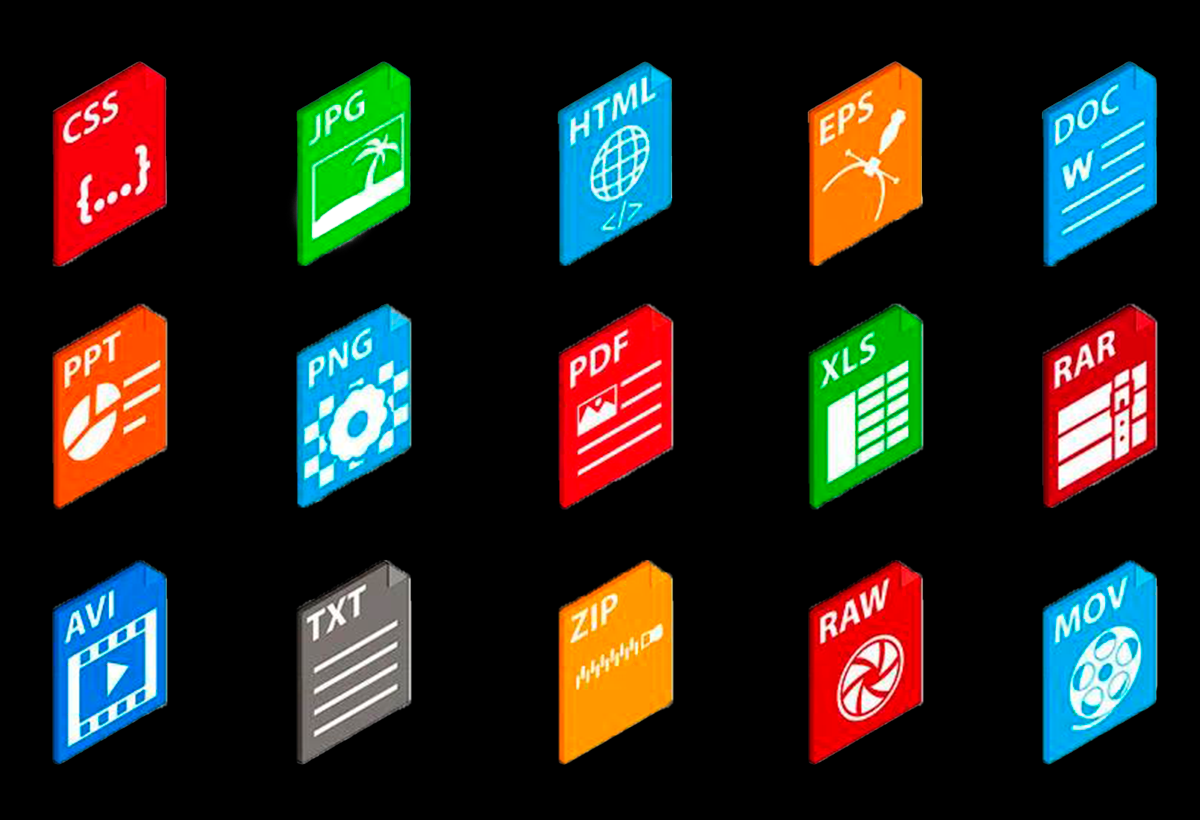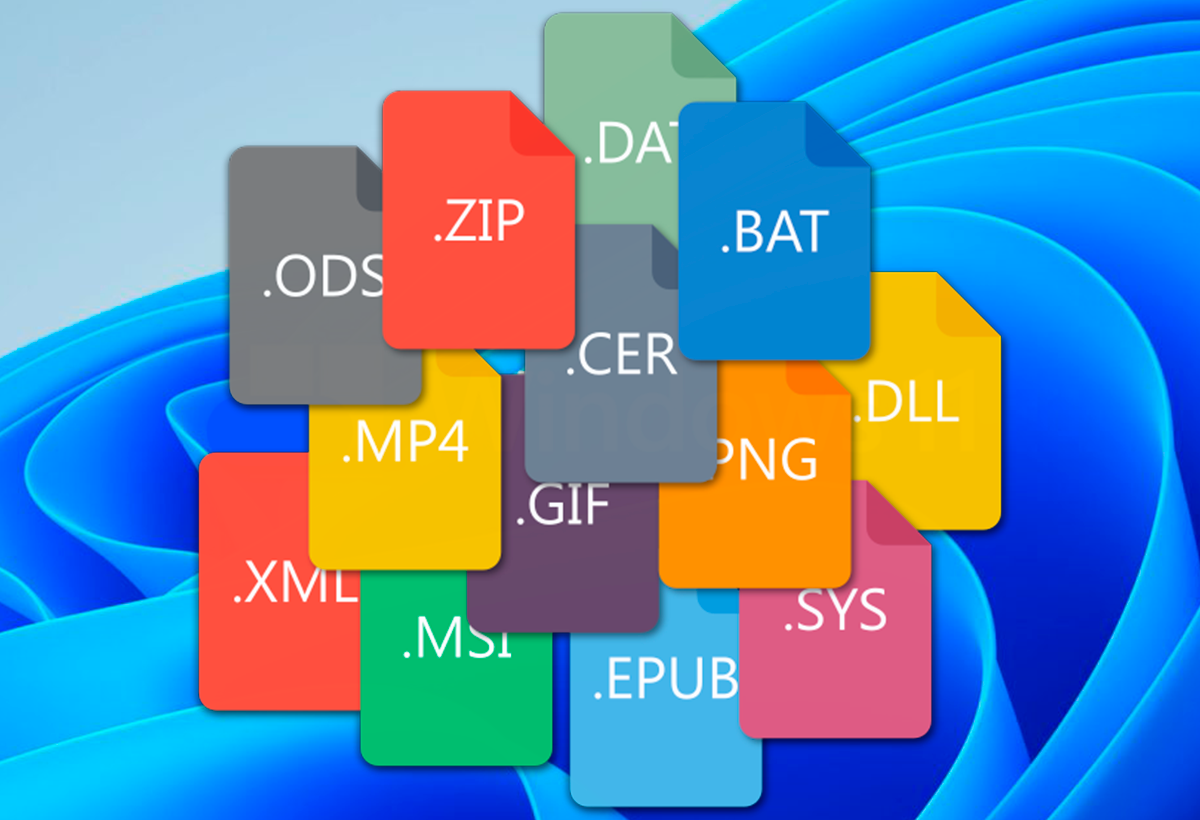- Le estensioni dei file sono fondamentali per identificare i tipi di file e gestire i programmi associati in Windows 11.
- Mostrare le estensioni migliora il controllo, la sicurezza e l'organizzazione dei file.
- Windows 11 consente di personalizzare la visualizzazione delle estensioni da Esplora risorse o tramite le opzioni avanzate.
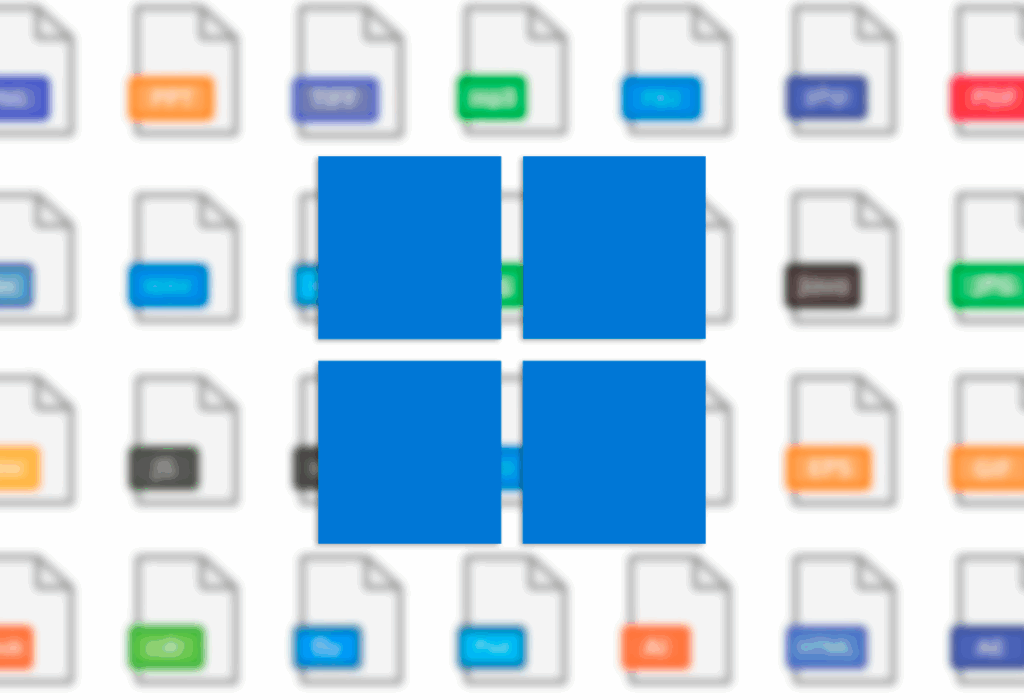
Una delle modifiche introdotte da Microsoft nelle ultime versioni di Windows, e che potrebbe creare confusione tra chi utilizza questo sistema operativo da anni, è la gestione delle estensioni dei file. Mentre nelle edizioni precedenti era relativamente facile trovare l'opzione per mostrare o meno le estensioni dei fileIn Windows 11 la posizione di questa impostazione è cambiata, il che ha causato una certa confusione tra gli utenti.
Non si tratta di un semplice capriccio progettuale: Il modo in cui Windows visualizza o nasconde le estensioni dei file influisce direttamente sul controllo che puoi esercitare sui file presenti sul tuo computer.. Se non vedi l'estensione, potresti aprire i file con il programma sbagliato o addirittura cadere vittima di file pericolosi mascherati da icone ingannevoli. Ecco perché è più importante che mai sapere come abilitare la visualizzazione delle estensioni dei file in Windows 11..
Cosa sono le estensioni dei file e perché sono essenziali?
Prima di entrare nei dettagli, è utile capire esattamente cosa sono le estensioni e la loro importanza nell'ecosistema Windows. L'estensione di un file è la stringa di caratteri che segue il punto dopo il nome del file.Come txt, . Docx, . Jpg o .mp3. Di solito è composto da tre o quattro lettere, anche se in alcuni casi può variare.
La funzione principale di un'estensione è indica a Windows che tipo di contenuto contiene il file e, di conseguenza, quale programma utilizzare per aprirlo. Ad esempio, se si tratta di un file denominato "report.docx", Windows sa che deve utilizzare Microsoft Word per aprirlo. Se si tratta di "vacationphoto.jpg", il sistema operativo avvierà l'app predefinita per le foto o il visualizzatore di immagini.
Per la maggior parte degli utenti è sufficiente che i programmi associati aprano automaticamente i file. Ma in molti casi è necessario sapere esattamente che tipo di file si ha a che fare. Per esempio, Esistono estensioni molto simili che possono confonderti, come .doc e .docxo Estensioni che possono rappresentare un rischio per la sicurezza se non sono ciò che sembrano, come potrebbe accadere con un file "report.pdf.exe" che a prima vista sembra un documento PDF ma in realtà è un file eseguibile (e potenzialmente pericoloso).
Vantaggi dell'abilitazione delle visualizzazioni delle estensioni in Windows 11
- Evita confusioni: : A colpo d'occhio, è possibile distinguere file molto simili in base al nome o all'icona.
- Prevenzione dei rischi: Identifica file o eseguibili potenzialmente dannosi nascosti sotto nomi fuorvianti.
- Gestione efficiente: Semplifica la ridenominazione, la conversione e l'organizzazione dei file, soprattutto se si lavora con molti tipi diversi di documenti.
- Cambiamento di associazione del programma: Conoscere l'estensione ti consente di scegliere con quale applicazione aprire ciascun file.
Come visualizzare le estensioni dei file in Windows 11: guida passo passo
Microsoft ha riprogettato parte dell'interfaccia di Esplora file in Windows 11. Per chi era abituato alle versioni precedenti, questo significa cercare alcuni menu in posizioni nuove. Qui sotto hai il Modi più semplici e sicuri per abilitare la visualizzazione delle estensioni dei file in modo che siano sempre visibili nel tuo sistema:
Metodo rapido da Esplora file
- Apri il Browser dei file dalla barra delle applicazioni (l'icona della cartella) o premendo la combinazione Windows + E.
- Fare clic sulla scheda Visualizza che appare nella parte superiore della finestra.
- Visualizza il menu e seleziona l'opzione spettacolo.
- Selezionare la casella Estensioni dei nomi dei file. Con questo, tutte le estensioni diventano visibili per tutti i file, non solo quelli sconosciuti.
Opzione avanzata tramite le opzioni della cartella
Se desideri perfezionare ulteriormente le tue impostazioni o vuoi assicurarti che le tue preferenze vengano applicate a tutto il sistema, puoi farlo da Opzioni cartella:
- In Esplora file, fare clic su tre punti orizzontali dall'alto per visualizzare più opzioni.
- selezionare Opzioni sul menu.
- Nella finestra pop-up, vai alla scheda Visualizza.
- Nell'elenco Impostazioni avanzate, cerca l'opzione Nascondi le estensioni di file per i tipi di file conosciuti y deselezionalo.
- stampa Applicare poi Accettare. Le estensioni ora appariranno su tutti i file che in precedenza erano nascosti.
- Se vuoi applicare questa impostazione a tutte le cartelle del tuo sistema, clicca sul pulsante Applica alle cartelle.
Opzioni avanzate: personalizza la visualizzazione delle estensioni
Windows 11 consente alcuni grado di personalizzazione per utenti avanzati. Se sei interessato a visualizzare solo le estensioni di determinati tipi di file, puoi gestire i programmi associati e modificare le impostazioni in base alle tue esigenze.
Mostra le estensioni solo per determinati tipi di file
- Individua il file di cui vuoi visualizzare l'estensione in Esplora file.
- Fare clic sui tre punti sulla barra superiore e selezionare Opzioni.
- Nella finestra Opzioni cartella, vai alla scheda Visualizza e controlla l'elenco di Impostazioni avanzate.
- Deseleziona la casella Nascondi le estensioni di file per i tipi di file conosciuti solo se si desidera che tutti i file visualizzino l'estensione. Se la lasci abilitata, vedrai solo le estensioni dei file che Windows considera sconosciuti o non associati..
Modifica il registro di Windows per il controllo completo
Esiste un metodo ancora più avanzato, rivolto agli utenti esperti che desiderano applicare la configurazione a livello globale o in ambienti aziendali. Potere utilizzare l'editor del registro di Windows, tuttavia bisogna sempre agire con cautela, poiché una modifica impropria può influire negativamente sul sistema.
- stampa Windows + R per aprire la casella Esegui.
- Scrivere regedit e premi Invio.
- Navigare verso HKEY_CURRENT_USER \ Software \ Microsoft \ Windows \ CurrentVersion \ Explorer \ avanzata.
- cerca l'ingresso NascondiFileExt nel pannello di destra.
- Fare doppio clic su di esso e impostare il valore su 0 in modo che le estensioni vengano sempre visualizzate. Impostandolo su 1, verranno nuovamente nascosti.
- Chiudere l'Editor del Registro di sistema e riavviare Explorer o il sistema affinché le modifiche abbiano effetto.
Quali tipi di estensioni di file esistono?
In Windows 11, I file possono avere un numero infinito di estensioni, ciascuno associato a un tipo di contenuto e a un programma predeterminato. Di seguito abbiamo raccolto alcuni dei più comuni, così potrai riconoscerli quando li vedi sul tuo computer:
- txt: File di testo normale (Blocco note, WordPad…)
- .doc y . Docx: Documenti di Microsoft Word
- . Xlsx: Fogli di calcolo Excel
- . Pptx: Presentazioni PowerPoint
- . Jpg, .jpeg, .png, .bmp: Immagini e fotografie
- .mp3, . Wav, . Aac: File audio
- .mp4, .avi, . Mov: Video
- .pdf: Formato di documento portatile Adobe
- .exe: File eseguibili (programmi)
- file .zip, . Raramente, . Taxi: Compressi e archiviatori
- . Dll: Librerie condivise di sistema
- .html, htm: Pagine web
- bat: Script batch
- . Iso: Immagini disco
- . Csv: Dati tabulati da virgole
E così, un elenco molto lungo che comprende tutto, dai file di progettazione, all'audio, agli eseguibili, alle configurazioni, alle immagini e molto altro ancora. Visualizzare l'estensione è fondamentale per sapere con certezza cosa si sta gestendo.
Come cambiare il programma predefinito per aprire determinati file?
A volte, vedere semplicemente l'estensione non è sufficiente; Potresti voler aprire sempre un tipo di file specifico con il tuo programma preferito.. Ad esempio, i file .jpg potrebbero non aprirsi con l'app Foto di Windows, ma con il tuo solito editor di foto. Il procedimento è semplice:
- Apri il menu Inizio e fare clic su Configurazione.
- Accedi alla sezione Applicazioni e selezionare App predefinite.
- Scendi finché non trovi Scegli le app predefinite per tipo di file.
- Trova l'estensione in questione e seleziona il programma che vuoi utilizzare per impostazione predefinita.
Esplora file in Windows 11: nuove funzionalità principali
Windows 11 ha rinnovato il Browser dei file per offrire una navigazione più chiara ed efficiente. Tra le novità più rilevanti che riguardano la gestione dei file e, quindi, la visualizzazione delle estensioni dei file, vi sono:
- ciglio:È possibile gestire più cartelle aperte contemporaneamente in finestre simili a quelle dei browser, semplificando il lavoro con più file contemporaneamente.
- Accesso veloce: Le cartelle utilizzate di frequente e i file recenti vengono portati in primo piano per un accesso più rapido.
- Menu contestuale semplificato: Facendo clic con il pulsante destro del mouse su un file è possibile accedere direttamente alle azioni comuni, come la copia, la ridenominazione, la condivisione o l'eliminazione.
- Personalizzazione: Puoi aggiungere le cartelle che usi più spesso al Accesso veloce per averli sempre a portata di mano.
Questi miglioramenti rendono la gestione dei file in Windows 11 più visiva, organizzata e intuitiva. L'abilitazione della visualizzazione delle estensioni si integra perfettamente con questa nuova filosofia.
Errori comuni e consigli di sicurezza
Una cosa da tenere a mente è che Nascondere le estensioni può renderti più vulnerabile alle truffe., come file eseguibili camuffati da documenti innocui. Per questo motivo, l'attivazione del display è uno dei primi passaggi consigliati dopo l'installazione di Windows 11.
Tuttavia, bisogna fare attenzione quando si modificano determinati file se non si è certi della loro estensione effettiva. Una ridenominazione impropria di un'estensione può causare il blocco del file o l'apertura con il programma sbagliato.. Ad esempio, se si modifica l'estensione di un file ".jpg" in ".txt", il file potrebbe non essere visualizzato correttamente.
Abilita la visualizzazione delle estensioni dei file Una di quelle azioni che fanno la differenza nella tua vita quotidiana con il computer. Seguendo i metodi suggeriti, potrai personalizzare facilmente l'apertura dei file e mantenere un maggiore controllo sul tuo sistema.
Mantenere abilitata questa opzione non solo aiuta l'organizzazione, ma migliora anche la sicurezza digitale: sarai in grado di rilevare rapidamente file sospetti o strani che, Altrimenti, potrebbe passare inosservato.
Sono un appassionato di tecnologia che ha trasformato i suoi interessi "geek" in una professione. Ho trascorso più di 10 anni della mia vita utilizzando tecnologie all'avanguardia e armeggiando con tutti i tipi di programmi per pura curiosità. Ora mi sono specializzato in informatica e videogiochi. Questo perché da più di 5 anni scrivo per vari siti web di tecnologia e videogiochi, creando articoli che cercano di darti le informazioni di cui hai bisogno in un linguaggio comprensibile a tutti.
In caso di domande, le mie conoscenze spaziano da tutto ciò che riguarda il sistema operativo Windows e Android per telefoni cellulari. E il mio impegno è nei tuoi confronti, sono sempre disposto a dedicare qualche minuto e aiutarti a risolvere qualsiasi domanda tu possa avere in questo mondo di Internet.